Microsoft Office では、カレンダーは電子メール、連絡先、その他の機能と統合された Outlook のコンポーネントです。Outlook のカレンダーユーザーが予定やイベントを作成し、会議を開催し、グループ スケジュールを表示し、カレンダーを並べて表示し、カレンダーを電子メールで誰にでも送信できるようにします。この投稿では、その方法について説明しますOutlook でカレンダー イベントを添付ファイルとして送信する。
Outlook でメールにカレンダーの招待状を添付する方法
Outlook でカレンダー イベントを添付ファイルとして送信するには、次の手順に従います。
- Outlook カレンダーを開きます
- 添付ファイルとして送信するイベントを右クリックします
- コンテキスト メニューから [転送] を選択します。
- [メッセージ] インターフェイスで、メッセージを送信したい人の電子メール アドレスを追加します。
- 次に、「送信」ボタンをクリックします。
カレンダーイベントを添付ファイルとして送信するには、3 つの方法があります。
方法 1: カレンダーを開き、添付ファイルとして送信するカレンダー内のイベントを右クリックします。
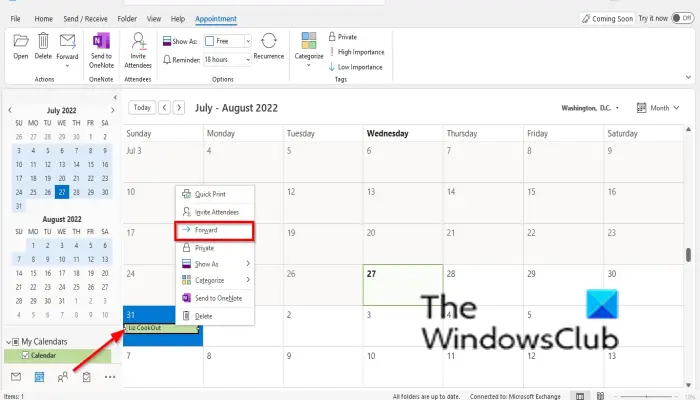
選択フォワードコンテキストメニューから。転送機能を使用すると、アイテムを他の人に転送できます。
のメッセージインターフェースが開きます。
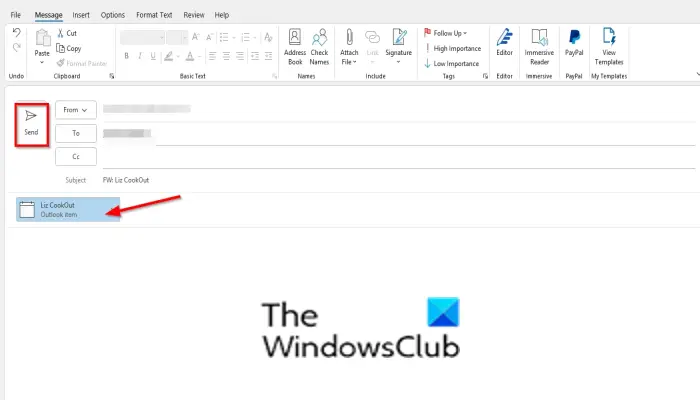
メッセージの送信先となる個人または組織の電子メール アドレスを追加します。
次に、送信ボタン。
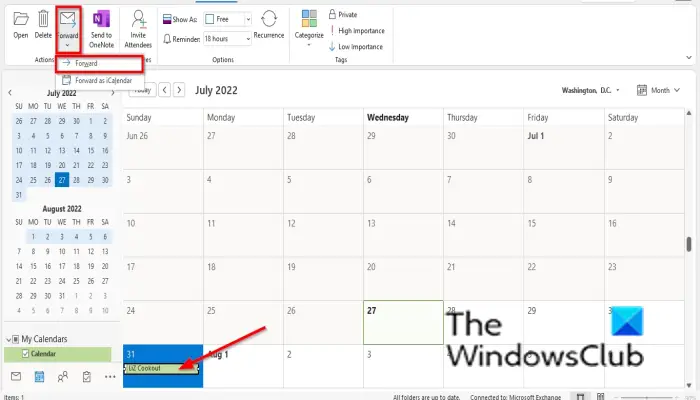
方法 2:添付ファイルとして送信したいカレンダー上のイベントをクリックし、フォワードのボタンアクショングループ化して選択フォワードメニューから。
メッセージインターフェイスが開きます。
メッセージの送信先となる個人または組織の電子メール アドレスを追加します。
次に、送信ボタン。
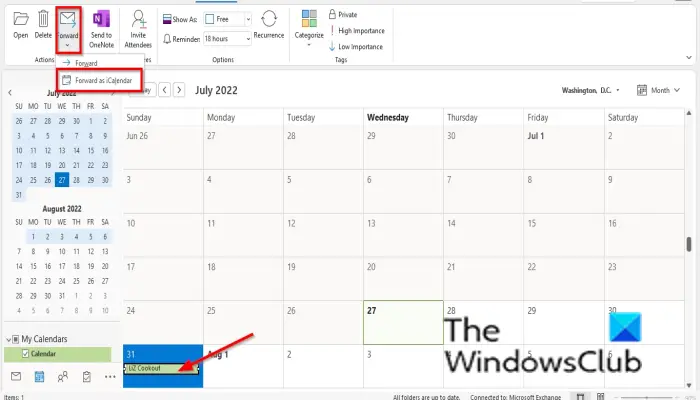
方法 3: 添付ファイルとして送信するイベントをクリックし、フォワードのボタンアクショングループ化して選択フォワードとしてiカレンダーメニューから。
のメッセージインターフェースが開きます。
メッセージの送信先となる個人または組織の電子メール アドレスを追加します。
次に、送信ボタン。
カレンダーをメールに添付するにはどうすればよいですか?
Outlook の予定表ビューに [予定表の電子メール] ボタンが見つからない場合は、Outlook の設定でこのボタンを有効にする必要があります。 Microsoft Outlook で電子メール カレンダー機能を有効にして使用するには、以下の手順に従ってください。
- 「メール」ビューの左下にある「カレンダー」ボタンをクリックして、「カレンダー」ビューを開きます。
- 「ファイル」をクリックし、バックステージビューで「オプション」をクリックします。
- [Outlook のオプション] ダイアログ ボックスの左側にある [カスタマイズされたリボン] をクリックします。
- ダイアログ ボックスの右側で、配置するタブを選択します。
- 必要に応じて、「新しいグループ」をクリックし、「名前の変更」ボタンをクリックしてグループの名前を変更します。
- [コマンドの選択] リスト ボックスで、[すべてのコマンド] を選択します。
- 下にスクロールして、「カレンダーを電子メールで送信」を選択します。
- 次に、「追加」ボタンをクリックし、「OK」をクリックします。
- これからカレンダーをメールでお送りします。
- [電子メール カレンダー] ボタンを配置することを選択したタブ (たとえば、[ホーム] タブ) で、[電子メール カレンダー] ボタンをクリックします。
- [カレンダーを電子メールで送信] ダイアログ ボックスが開きます。
- ダイアログ ボックスで、リスト ボックスから日付範囲を選択し、[OK] をクリックします。
- メッセージボックスが表示されるので、「続行」をクリックします。
- メッセージインターフェイスが開きます。
- メッセージの送信先となる個人または組織の電子メール アドレスを追加します。
- 次に、「送信」をクリックします。
カレンダーのイベントを誰かに送信できますか?
はい、Microsoft Outlook では、カレンダー イベントを添付ファイルとして電子メールで送信できます。このチュートリアルでは、非常にシンプルで簡単に実行できる、カレンダーのイベントを電子メールの添付ファイルとして送信する方法を説明します。
読む:Outlook カレンダーの電子メール通知を停止する方法
このチュートリアルが、Outlook でカレンダー イベントを電子メールの添付ファイルとして送信する方法を理解するのに役立つことを願っています。

![Windows 11 でコパイロットが機能しない [修正]](https://rele.work/tech/hayato/wp-content/uploads/2023/12/copilot-not-working.jpg)




